微软商店是微软公司为windows系统特别设计的一个非常实用的应用程序下载平台。很多用户在配置新电脑时,通常会利用它来安装各种应用程序。然而,有时部分用户的电脑上可能会找不到微软商店,遇到这种情况该如何解决呢?接下来就由我为大家详细说明一下具体的操作步骤!
操作步骤如下:
1、下载安装包
首先访问这个链接:https://www.php.cn/link/884e49a58a63060782d767feed8e6c88
在页面中以 PackageFamilyName 的方式搜索 Microsoft.WindowsStore_8wekyb3d8bbwe
根据您的系统类型选择合适的安装包,总共需要下载四个安装包(每种类别选择一个即可),确保您下载的是适合自己系统的版本!如果您不确定的话,可以参考以下截图。

下载完成后,将这些安装包保存在一个单独的文件夹里,方便后续操作:

2、执行安装
进入刚才存放安装包的文件夹,在空白处按下 shift 键,接着单击鼠标右键,选择“打开 PowerShell”选项;如果右键菜单中没有该选项,可以在开始菜单里手动找到它。

在弹出的 PowerShell 窗口中输入命令:Add-AppxPackage * 并按回车键执行。这里仅演示了64位安装包的安装过程,建议同时下载并安装32位版本以确保兼容性。
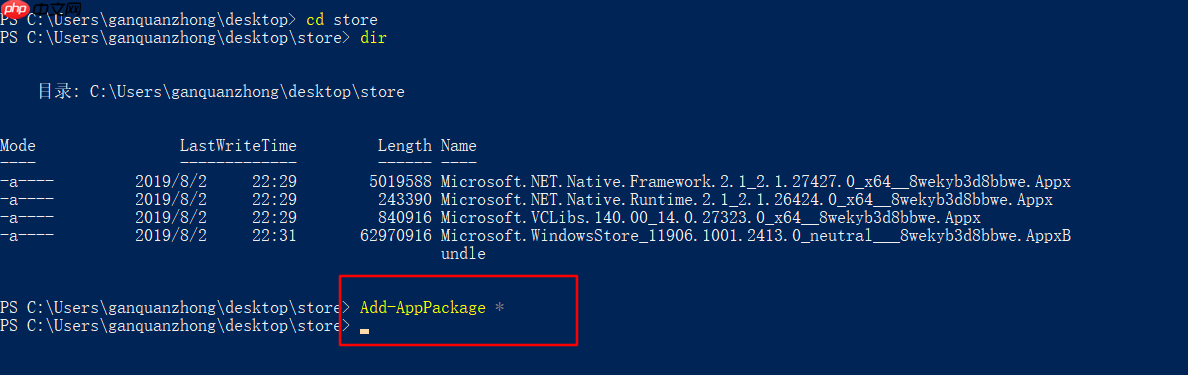
3、安装完毕
完成上述步骤后,返回桌面或开始菜单,应该就能重新看到微软商店图标了。

以上就是Win10电脑的微软商店不见了怎么办?教你重新安装Microsoft Store的详细内容,更多请关注php中文网其它相关文章!

每个人都需要一台速度更快、更稳定的 PC。随着时间的推移,垃圾文件、旧注册表数据和不必要的后台进程会占用资源并降低性能。幸运的是,许多工具可以让 Windows 保持平稳运行。

Copyright 2014-2025 https://www.php.cn/ All Rights Reserved | php.cn | 湘ICP备2023035733号